win11不隐藏右下角图标怎么设置?win11不隐藏右下角图标设置步骤
3424浏览
2024-08-19 15:14:35
win11win11不隐藏右下角图标怎么设置?用户们可以直接的点击任务栏里的个性化来快速的进行设置,接下来就让本站来为用户们来介绍一下win11不隐藏右下角图标的详细设置步骤吧。
win11不隐藏右下角图标设置步骤
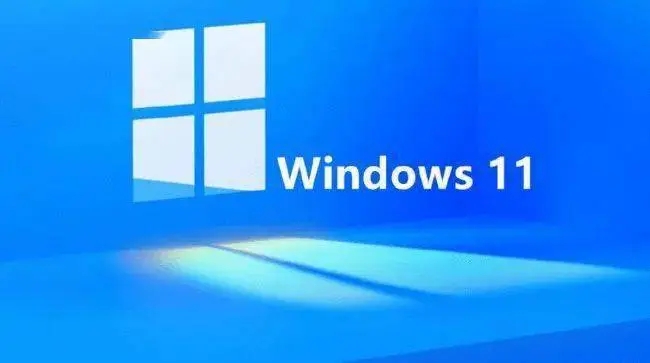
1、点击任务栏上的日期/时间区域,打开快速设置菜单。
2、在快速设置菜单中,点击左下角的“所有设置”按钮,打开设置窗口。
3、在设置窗口中,选择“个性化”。
4、在左侧导航栏中选择“任务栏”。
5、在右侧窗口中,找到“系统区域”部分。
6、在“系统区域”部分,找到“显示通知图标”选项。
7、点击“显示通知图标”选项旁边的开关按钮,切换为您想要的状态:
- 打开:图标将一直显示在任务栏上。
- 关闭:图标将被隐藏,在需要时可通过点击托盘展开按钮查看。
请注意,某些应用程序可能具有自己的通知图标设置,您可能需要单独调整这些应用程序的设置以控制它们的显示行为。以上步骤仅适用于操作系统级别的通知图标设置。
相关推荐






 啄木鸟家庭维修的回答:
啄木鸟家庭维修的回答:


